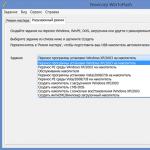საკმაოდ მოსახერხებელი ვარიანტი Windows XP-ის მოწყობილობაზე ჩატვირთვისას არის სპეციალური ფლეშ დრაივის გამოყენება. აქ WinToFlash პროგრამა გაგიწევთ საჭირო დახმარებას. როდესაც ის პირველად იწყება, თქვენ უნდა დაეთანხმოთ მომხმარებლის შეთანხმებას და დააჭიროთ OK. შემდეგი, ჩნდება პროგრამის მთავარი ფანჯარა, რომელიც ასე გამოიყურება.
ვინაიდან პროგრამა მთლიანად რუსულად არის თარგმნილი, მასთან მუშაობის პროცესი მნიშვნელოვნად გამარტივებულია. ჩამტვირთავი USB ფლეშ დრაივის შესაქმნელად, თქვენ უნდა გამოიყენოთ ოსტატი. იგი მოიცავს მხარდაჭერას ამ პროცესის ყველა ეტაპზე. დავალების შესრულების სხვა მიდგომა არსებობს. ამისათვის გახსენით "Advanced Mode" ჩანართი და დააწკაპუნეთ "Windows XP Setup-ის დისკზე გადატანა". თქვენ უნდა აირჩიოთ შესაბამისი დისკი, თუ ის არ არის მითითებული. ამის შემდეგ დააჭირეთ ღილაკს "შექმნა".

ახლა თქვენ უნდა დააყენოთ Windows XP ფაილების მდებარეობა. არსებობს სხვადასხვა ვარიანტი - ისინი შეიძლება განთავსდეს მყარ დისკზე, CD-ზე ან გამოსახულების სახით. ბოლო პუნქტი ცალკე განხილვას იმსახურებს. თუ თქვენ გაქვთ ISO გამოსახულება, უნდა გახსნათ იგი ნებისმიერი არქივირით და შემდეგ ამოალაგოთ. 
შემდეგი ნაბიჯი არის მიუთითოთ რომელი ფლეშ დრაივი უნდა გახდეს ჩამტვირთავი. დარწმუნდით, რომ გაითვალისწინეთ ის ფაქტი, რომ ეს გამოიწვევს ყველა მონაცემის წაშლას მომავალში მისი აღდგენის შესაძლებლობის გარეშე. რეკომენდირებულია პირველ რიგში შეინახოთ მნიშვნელოვანი ინფორმაცია თქვენს მყარ დისკზე. კონვერტაციის პროცესს გარკვეული დრო სჭირდება და თქვენ უბრალოდ უნდა დაელოდოთ.
როგორც წერილობითი სახელმძღვანელოდან ხედავთ, Windows XP USB ფლეშ დრაივის შექმნა WinToFlash-ის გამოყენებით არ წარმოადგენს პრობლემას. აპლიკაცია გთავაზობთ ორ ძირითად რეჟიმს ამ ამოცანის შესასრულებლად. ოსტატი ხელმძღვანელობს მომხმარებელს და არის კლასიკური მიდგომა. გაფართოებული რეჟიმი საშუალებას გაძლევთ დააყენოთ გარკვეული პარამეტრები. მაგალითად, ეს მოიცავს ჩამტვირთველის ტიპის არჩევას, ზოგიერთი შეცდომის გამოსწორების დაზუსტებას და სხვა. თუ ეს არაფერს ნიშნავს თქვენთვის, არ გჭირდებათ გაფართოებული რეჟიმის გამოყენება.
შეგიძლიათ ჩამოტვირთოთ პროგრამა დეველოპერის ოფიციალურ ვებსაიტზე //wintoflash.com/home/ru/
ჩამტვირთავი USB ფლეშ დრაივის შექმნა - WinSetupFromUSB-ის გამოყენებით
WinSetupFromUSB პროგრამა საკმაოდ პოპულარულია ჩამტვირთავი ფლეშ დრაივების შექმნისას. ეს არის უფასო პროგრამა და გთავაზობთ მარტივ პროცესს დავალების შესასრულებლად. ეს აპლიკაცია შეიძლება გამოყენებულ იქნას მიზნების ფართო სპექტრისთვის. 
მოდით უფრო ახლოს მივხედოთ პროცესს:
- ფლეშ დრაივი უნდა იყოს ჩასმული მოწყობილობის USB პორტში და გაუშვათ პროგრამა.
- თქვენ უნდა მიუთითოთ ბილიკი ფლეშ დისკზე. თუ ეს არის ერთადერთი დაკავშირებული საცავის მოწყობილობა, ის უკვე დაყენებული იქნება ნაგულისხმევად. როდესაც მითითებულია ადგილმდებარეობა, Bootice დაწკაპუნებულია.
- ჩნდება სპეციალური Bootice ფანჯარა, სადაც თქვენ უნდა დააჭიროთ "ფორმატის შესრულებას". რამდენიმე ვარიანტი იქნება ასარჩევად, რომელთა შორის უნდა მიუთითოთ USB-HDD რეჟიმი (Single Partition). ჩნდება ფორმატირების შეტყობინება და უნდა დადასტურდეს. როგორც წინა შემთხვევაში, რეკომენდებულია ყველა მნიშვნელოვანი ჩანაწერის წინასწარ შენახვა.
- როდესაც ფორმატირება დასრულებულია, თქვენ უნდა დააჭიროთ "Process MBR", სადაც აირჩიეთ "GRuB for DOS" პუნქტი და დააჭირეთ ღილაკს "Install / Config". როდესაც პროცესი დასრულდება, Bootice შეიძლება დაიხუროს.
- ახლა თქვენ უნდა მიუთითოთ, საიდან მოდის Windows XP ოპერაციული სისტემის ფაილები. როგორც წინა მეთოდით, არსებობს რამდენიმე მიდგომა, მაგრამ მოქმედების პრინციპი იგივე რჩება. ადგილმდებარეობის მითითებისას დააჭირეთ ღილაკს "გადასვლა" და ელოდება დაკისრებული დავალების დასრულებას.
WinSetupFromUSB-ის მთავარი უპირატესობა არის მისი სიღრმისეული მიდგომა, რომელიც საშუალებას გაძლევთ გამოიყენოთ ბევრი ფუნქციონალობა. პროგრამა შესანიშნავია მოწინავე მომხმარებლებისთვის.
მყარი დისკის მომზადება Windows XP ინსტალაციის დროს
სანამ დაიწყებთ Windows XP-ის ინსტალაციის პროცესს თქვენი კომპიუტერის მყარ დისკზე, თქვენ უნდა მოამზადოთ იგი. უნდა გვესმოდეს, რომ რამდენიმე ოპერაციული სისტემის დაყენება ერთ ლოგიკურ დისკზე შეუძლებელია, რადგან ამ შემთხვევაში არცერთი სისტემა ვერ იმუშავებს სწორად. ამიტომ ინსტალაციის დაწყებამდე აუცილებელია HDD დანაყოფის ფორმატირება, რომელზეც დავაინსტალირებთ.
ჩვენ ვიწყებთ ადრე შექმნილი ჩამტვირთავი ფლეშ დრაივიდან, 
ამის შემდეგ მონიტორზე გამოჩნდება შეტყობინება "Windows XP Professional-ის ინსტალაცია". ამ დროს ხდება დრაივერების ჩამოტვირთვის პროცესი, რომლებიც აუცილებელია OS-ის ინსტალაციის პროგრამის მუშაობისთვის. 
ამის შემდეგ ჩნდება ფანჯარა, რომელიც გთავაზობთ მუშაობის გაგრძელების რამდენიმე ვარიანტიდან ერთ-ერთს. ჩვენ უნდა დავიწყოთ Windows XP-ის ინსტალაცია, ამიტომ დააჭირეთ Enter ღილაკს და დაეთანხმეთ პირველ პუნქტს.

ჩვენ ვკითხულობთ Microsoft-ის სალიცენზიო ხელშეკრულებას და ვეთანხმებით მას F8 კლავიშის დაჭერით. 
ამის შემდეგ, ჩვენ ვხედავთ ფანჯარას, რომელშიც გვთხოვენ Windows-ის წინა ვერსიის აღდგენას. ამ შეტყობინებას ნახავთ მხოლოდ იმ შემთხვევაში, თუ უკვე გაქვთ Windows XP-ის ერთ-ერთი ვერსია დაინსტალირებული თქვენს კომპიუტერში. ნებისმიერ შემთხვევაში, ჩვენ გირჩევთ არ შეასრულოთ სისტემის აღდგენა, არამედ გააგრძელოთ ახალი ვერსიის ინსტალაცია, რადგან მხოლოდ ამ ვარიანტს შეუძლია გადაჭრას ყველა პრობლემა და უზრუნველყოს კომპიუტერის სტაბილური და საიმედო მუშაობა. ამისათვის დააჭირეთ Esc ღილაკს. 
ახლა ინსტალერი გვაჩვენებს მყარ დისკზე ლოგიკური დანაყოფების სიას. რეკომენდირებულია Windows XP-ის ახალი ვერსიის დაყენება იმავე დანაყოფზე, რომელშიც ადრე იყო დაინსტალირებული ძველი ვერსია, ჩვეულებრივ დისკზე C. აირჩიეთ ეს დანაყოფი და დააჭირეთ Enter ღილაკს. 
ახლა უნდა ავირჩიოთ ფაილური სისტემის ტიპი, რომელიც ფორმატირების შემდეგ შეიქმნება ლოგიკურ დისკზე. თანამედროვე კომპიუტერებისთვის, უმეტეს შემთხვევაში, NTFS ფაილური სისტემა საუკეთესოდ შეეფერება, ამიტომ აირჩიეთ "ფორმატი დანაყოფი NTFS-ში" და დააჭირეთ Enter ღილაკს. 
ამის შემდეგ, საინსტალაციო პროგრამა აჩვენებს ფანჯარას, რომელიც აფრთხილებს, რომ ყველა ინფორმაცია მყარი დისკის ამ დანაყოფიდან წაიშლება ფორმატირების დროს. თუ ყველა მნიშვნელოვანი ინფორმაცია წინასწარ გადაიტანეთ სხვა განყოფილებებში, მოგერიდებათ დააჭიროთ F ღილაკს.
იწყება ფორმატირების პროცესი, რომელსაც შეიძლება საკმაოდ დიდი დრო დასჭირდეს, რაც დამოკიდებულია ლოგიკური დისკის ზომაზე. 
ფორმატირების პროცესის დასრულების შემდეგ, Setup ავტომატურად დაიწყებს Windows XP ფაილების თქვენს კომპიუტერში კოპირებას. 
ამის შემდეგ კომპიუტერი ავტომატურად გადაიტვირთება. სისტემა დაიწყებს ჩატვირთვას კომპიუტერის მყარი დისკიდან და Windows XP-ის ინსტალაციის პროცესი გრაფიკულ რეჟიმში დაიწყება.
Windows XP ინსტალაციის პროცესი - მთავარი ეტაპი
ეს განყოფილება პირდაპირ უპასუხებს კითხვას "როგორ დავაყენოთ Windows XP". ეს ინფორმაცია აბსოლუტურად იდენტურია როგორც Windows XP-ის დისკიდან დაყენების პროცესისთვის, ასევე ლეპტოპზე ფლეშ დრაივიდან Windows XP-ის დაყენებისთვის. „ინფორმაციის შეგროვება“, „დინამიური განახლება“ და „ინსტალაციისთვის მზადება“ ეტაპები მიმდინარეობს ჩვენი მონაწილეობის გარეშე. ამის შემდეგ, ჩვენ გვთხოვენ დააკონფიგურიროთ ენა, რეგიონალური სტანდარტები ციფრებისა და ვალუტის ერთეულების ჩვენებისთვის. ამისათვის დააჭირეთ ღილაკს "კონფიგურაცია" "მდებარეობის" განყოფილებაში. აირჩიეთ თქვენი ქვეყანა ჩამოსაშლელი მენიუდან და დააწკაპუნეთ OK. ამის შემდეგ კვლავ დააწკაპუნეთ ღილაკზე „მორგება“, მაგრამ ამჯერად „ენის“ განყოფილებაში. პირველ ჩამოსაშლელ მენიუში შეგვიძლია შევარჩიოთ ენა, რომელიც გამოყენებული იქნება სტანდარტულად კომპიუტერის ჩატვირთვისას. ქვემოთ შეგიძლიათ დაამატოთ შეყვანის ენები ღილაკზე „დამატება“ დაწკაპუნებით (ნაგულისხმევად ხელმისაწვდომია ორი ენა, რუსული და ინგლისური). თუ დავაწკაპუნებთ ღილაკზე „კლავიატურის ოფციები“, გადავიყვანთ მენიუში, სადაც შეგვიძლია დავაყენოთ კლავიშის გამორთვა Caps Lock რეჟიმის გასაუქმებლად, ასევე შევცვალოთ კლავიატურის მალსახმობი კლავიატურის განლაგების გადასართავად. ენის პარამეტრების დასრულების შემდეგ დააჭირეთ "შემდეგი" და გადადით შემდეგ ფანჯარაზე. 
აქ ჩვენ გვთხოვენ შევიტანოთ ჩვენი სახელი და ორგანიზაციის სახელი. შეიყვანეთ აბსოლუტურად ნებისმიერი მონაცემი და დააჭირეთ "შემდეგი". 
ახლა თქვენ უნდა შეიყვანოთ 25-სიმბოლოიანი ლიცენზიის გასაღები Windows-ის თქვენი ასლისთვის. ეს გასაღები მდებარეობს ყუთზე, თუ იყენებთ ლიცენზირებულ ასლს. პირატული პროდუქტების შემთხვევაში, ის უნდა იყოს ტექსტურ ფაილში. შეიყვანეთ ეს გასაღები, შეამოწმეთ რომ ჩანაწერი სწორია და დააჭირეთ ღილაკს "შემდეგი".

ამის შემდეგ ჩნდება ფანჯარა ადმინისტრატორის უფლებების მქონე მომხმარებლისთვის კომპიუტერის სახელისა და პაროლის დასაყენებლად. თუ თქვენ მუშაობთ სახლის კომპიუტერზე, თქვენ დამოუკიდებლად ირჩევთ სახელს, რომელიც მოგვიანებით მიენიჭება თქვენს კომპიუტერს სახლის ქსელში. თუ თქვენ მუშაობთ კორპორატიულ კომპიუტერზე, შეამოწმეთ თქვენი ქსელის ადმინისტრატორთან. ადმინისტრატორის პაროლი, რომელიც დააყენეთ იმავე ფანჯარაში, უნდა დაიმახსოვროთ ან ჩაიწეროთ, რადგან ის საჭირო იქნება Windows-ის გაშვების ყოველ ჯერზე. 
შემდეგ ფანჯარაში გვეძლევა შესაძლებლობა დავაყენოთ თარიღი და დრო. აირჩიეთ სასურველი პარამეტრები და დააჭირეთ "შემდეგი".

ამის შემდეგ გადადით "ქსელის პარამეტრების კონფიგურაციის" ფანჯარაში. უმჯობესია გამოტოვოთ ადგილობრივი ქსელის დაყენება ამ ეტაპზე და ამის გაკეთება მოგვიანებით, ინსტალაციის დასრულების შემდეგ. ამისათვის აირჩიეთ "რეგულარული პარამეტრები" და დააჭირეთ ღილაკს "შემდეგი". 
დატოვეთ სამუშაო ჯგუფი უცვლელად "WORKGROUP" და დააწკაპუნეთ შემდეგი. 
ამის შემდეგ, სისტემის ფაილები კოპირდება თქვენი კომპიუტერის მყარ დისკზე. დაელოდეთ ინსტალაციის პროცესის დასრულებას, რის შემდეგაც Windows XP პირველად დაიწყება. თუ მონიტორის ავტომატური დაყენება ამ დროს დაიწყება, დაელოდეთ მის დასრულებას და დააწკაპუნეთ OK. 
ამ ფანჯარაში დააწკაპუნეთ მაუსის მარცხენა ღილაკით "OK" 
ამის შემდეგ ჩვენ ვიხილავთ ანიმაციურ Windows XP მისასალმებელ ფანჯარას. 
ამის შემდეგ გამოჩნდება ფანჯარა, რომელშიც გთხოვთ ჩართოთ Windows-ის ავტომატური განახლებები. გამოცდილებიდან გამომდინარე, უნდა აღინიშნოს, რომ უმჯობესია ავტომატური განახლებები გამორთული იყოს. და განაახლეთ სისტემა ხელით.

შემდეგი, ჩვენ მოგეთხოვებათ დავაყენოთ ინტერნეტ კავშირი და გავააქტიუროთ OS- ის ასლი. ამ ეტაპზე შეგიძლიათ გამოტოვოთ ეს ნაბიჯი. 
მზად ხართ დარეგისტრირდეთ Microsoft-ში? ამ კითხვაზე ჩვენ ვპასუხობთ "არა, სხვა დროს" და დააჭირეთ შემდეგს.

შემდეგი ფანჯარა მოგთხოვთ შეიყვანოთ თქვენი ანგარიშის სახელი, ისევე როგორც სხვა მომხმარებლების სახელები, რომლებიც ასევე იმუშავებენ ამ კომპიუტერზე. გაითვალისწინეთ, რომ ანგარიშები სახელად ადმინისტრატორი და სტუმარი შეიქმნა OS-ის ინსტალაციის პროცესში. 
ამ ეტაპზე Windows XP-ის ინსტალაცია დასრულებულია, დააჭირეთ ღილაკს „დასრულება“ და ისიამოვნეთ სუფთა ოპერაციული სისტემით.

სალამი. გადავწყვიტე დღეს დამეწერა ამის შესახებ როგორ დააინსტალიროთ Windows XP. ახლახან კომპიუტერი მომიტანეს, ძველია, უკვე ძველია. 256 MB ოპერატიული მეხსიერება, Celeron პროცესორი, 40 GB მყარი დისკი. Კარგი მაშინ? მაგრამ რაც არ უნდა იყოს, XP მისთვის მხოლოდ შესაფერისია.
უბრალოდ, ყველა უკვე წერს Windows 8-ის დაყენებაზე, მაგრამ რაღაც შემეშალა. კარგი, კარგი, მე ვფიქრობ, რომ XP მაინც იცოცხლებს, რადგან რაც არ უნდა თქვას, ეს კარგი ოპერაციული სისტემაა და ბევრი ადამიანი კვლავ მუშაობს მასთან. სასწრაფოდ მინდა ბოდიში მოვუხადო ფოტოებისთვის, ფოტოები გადავიღე 15 დიუმიან მონიტორზე და ასევე ტელეფონზე. იდეალურ შემთხვევაში, რა თქმა უნდა, შეგიძლიათ დააინსტალიროთ Windows XP ვირტუალურ მანქანაზე და გადაიღოთ ლამაზი ეკრანის ანაბეჭდები, მაგრამ მე მაქვს ცოცხალი მაგალითი :).
Windows XP-ის ინსტალაციისთვის მზადება
Მნიშვნელოვანი!დარწმუნდით, რომ დისკი C (დისკი, რომელზეც გაქვთ ან დაინსტალირებული გაქვთ ოპერაციული სისტემა) არ შეიცავს თქვენთვის მნიშვნელოვან ინფორმაციას. სამუშაო მაგიდა და საქაღალდე "Ჩემი დოკუმენტები"ინახება დისკზე C. თუ არის ინფორმაცია, მისი კოპირება შესაძლებელია D დისკზე ჩატვირთვის დისკის გამოყენებით.
თუ ყველაფერი კარგადაა, მაშინ ჩვენ გავაგრძელებთ. ჩადეთ Windows XP საინსტალაციო დისკი თქვენი კომპიუტერის დისკში და გადატვირთეთ კომპიუტერი. თუ ჩამოტვირთვის დაწყების შემდეგ ეკრანის ბოლოში ხედავთ დატვირთვას (წერტილები გადაადგილდებიან), მაშინ ყველაფერი კარგადაა. სწრაფად დააჭირეთ ნებისმიერ ღილაკს (დრო არ გვქონდა :), ხელახლა გადატვირთეთ კომპიუტერი) და შეგიძლიათ გააგრძელოთ ინსტალაციის დაწყება.
ისე, თუ CD-დან არ ჩატვირთეთ, მაგრამ კომპიუტერმა დაიწყო ჩატვირთვა, როგორც ყოველთვის, მყარი დისკიდან, ან გაჩნდა შეცდომა, რამაც გამოიწვია ოპერაციული სისტემის ხელახლა ინსტალაცია, ეს ნიშნავს, რომ თქვენ არ გაქვთ ჩატვირთვა დისკიდან. დააყენეთ პირველი თქვენს BIOS-ში. მე უკვე დავწერე სტატია ამის შესახებ, მაგრამ ამ კომპიუტერში BIOS განსხვავდებოდა სტატიაში აღწერილისგან.
გადადით "ჩატვირთვის" ჩანართზე.
დააჭირეთ ღილაკს "ჩატვირთვის მოწყობილობის პრიორიტეტი".
"Enter" და "Top" "Down" კლავიშების გამოყენებით დააყენეთ ჯერ CD/DVD, შემდეგ მყარი დისკი და ა.შ. ახლა დააჭირეთ F10 და შეინახეთ ცვლილებები. კომპიუტერი გადაიტვირთება და CD ჩაიტვირთება. დააჭირეთ ნებისმიერ ღილაკს და გააგრძელეთ ინსტალაციის დასაწყისში.
Windows XP ინსტალაციის პროცესი
როგორც კი რომელიმე ღილაკს დააჭერთ, ჩვენ ვხედავთ ამას:
აქ მოგიწევს ლოდინი, კარგი, არაფერი არ შეიძლება, ველოდებით :).
ამ ფანჯარაში დააჭირეთ ღილაკს "Enter".
ჩვენ ვიღებთ სალიცენზიო ხელშეკრულებას F8 ღილაკის დაჭერით.
როგორც ხედავთ, მე უკვე ვიპოვე Windows XP-ის ძველი ვერსია და შეგიძლიათ სცადოთ მისი აღდგენა, მაგრამ ვფიქრობ, თქვენ ასევე გჭირდებათ სუფთა ინსტალაცია, ამიტომ დააჭირეთ "Esc".
მყარ დისკზე ვირჩევთ დანაყოფს, რომელშიც გვინდა ოპერაციული სისტემის დაყენება. როგორც წესი, ეს არის C:, აირჩიეთ და დააჭირეთ "Enter".
დაადასტურეთ ინსტალაცია "C" ღილაკით.
აქ თქვენ უნდა აირჩიოთ, თუ როგორ იქნება დანაყოფის ფორმატირება. გირჩევთ აირჩიოთ FAT და არა სწრაფი. დააჭირეთ "Enter". დაადასტურეთ ფორმატირება "F" ღილაკის დაჭერით.
ჩვენ ველოდებით სანამ დანაყოფი მყარ დისკზე დაფორმატდება.
დისკიდან ფაილების კოპირება დაუყოვნებლივ დაიწყება, ისევ ველოდებით :(.
შეგიძლიათ დაუყოვნებლივ დააყენოთ ენა და კლავიატურა. დააჭირეთ "შემდეგი".
შეიყვანეთ თქვენი სახელი და ორგანიზაციის სახელი. Განაგრძე.
დროისა და თარიღის დაყენება. დააჭირეთ "შემდეგი".
ისევ ველოდებით, უბრალოდ შორს ნუ წახვალ :).
მე წავედი "რეგულარული პარამეტრები"და დააწკაპუნეთ "შემდეგი".
შეგიძლიათ დარეგისტრირდეთ Microsoft-ში. მაგრამ მე უარი ვთქვი. Გავაგრძელოთ.
ჩვენ ვაზუსტებთ მომხმარებლებს კომპიუტერის მიხედვით.
გილოცავ! Windows XP-ის ინსტალაცია დასრულებულია.
მეგობრებო, ინსტალაცია დასრულებულია და შეგიძლიათ დაიწყოთ თქვენი კომპიუტერის გამოყენება. ასევე მინდა აღვნიშნო, რომ დავაყენე Windows XP-ის უმარტივესი კონსტრუქცია. თქვენ ასევე შეიძლება გქონდეთ ასამბლეა, მაგალითად ZWER-დან, სადაც ინსტალაციის პროცესი შეიძლება ოდნავ განსხვავებული იყოს. მაგალითად, ამ ვერსიაში მე მაინც შევიყვანე გასაღები, დამავიწყდა ფოტოს გადაღება. მაგრამ ZWER-ის შეკრებაში, როგორც ჩანს, ასეთი ელემენტი არ არის. კარგად, თუ ის ითხოვს გასაღებს, მაშინ მოძებნეთ ის ტექსტურ ფაილში, რომელიც, სავარაუდოდ, გადმოწერეთ დისკის გამოსახულებასთან ერთად.
ისე, ეს არის ის. წარმატებები მეგობრებო!
როგორ შევქმნათ სანდო ჩატვირთვის დისკი Windows XP-სთვის
კიდევ ერთი ძალიან აქტუალური კითხვა არის როგორ სწორად გააკეთოთ ჩატვირთვის ან საინსტალაციო დისკი Windows XP ვერსიით, მოდით გაერკვნენ. მიუხედავად იმისა, რომ Windows XP უკვე მოძველებულია, ის საკმაოდ შესაფერისია სუსტი კომპიუტერებისთვის და ლეპტოპებისთვის.
Windows XP დიდად არ განსხვავდება სახლის მომხმარებლისთვის საჭირო ფუნქციების თვალსაზრისით, მაგალითად, ახალი Windows 7, 8, 10 (). ეს ვარაუდობს, რომ Windows XP არის სრულიად ნორმალური და თანამედროვე ოპერაციული სისტემა, რომელიც მხარს უჭერს თითქმის ყველა იგივე ფუნქციას, როგორც, მაგალითად, Windows 7.
შესავალი
უბრალოდ, ახალი Windows 7-ის გამოშვებით საჭიროა როგორმე მომხმარებლების „გადატანა“ უკვე ნაცნობი Windows XP-დან და ეს ხდება მისი ტექნიკური მხარდაჭერის შეწყვეტით.

და ეს ისე ხდება, რომ დროთა განმავლობაში, Windows XP კომპიუტერზე ან ლეპტოპზე იწყებს ნელა მუშაობას, წარმოქმნის შეცდომებს, ან უბრალოდ ზოგიერთმა ვირუსმა გააფუჭა მისი მუშაობა. შედეგად, თქვენ უნდა დააინსტალიროთ იგი ან დააინსტალიროთ სუსტ კომპიუტერზე ან ლეპტოპზე.
ამის გაკეთება არც ისე რთულია, მაგრამ გჭირდებათ Windows XP ჩატვირთვის დისკი, საიდანაც ის ხელახლა დაინსტალირდება; ამ საკითხს ქვემოთ განვიხილავთ.
ასე რომ, ჯერ სია, რაც გვჭირდება:
- Windows XP-ის სურათი (რა არის Windows XP სურათი - სურათი არის მისი ვირტუალური ასლი, როგორ გააკეთოთ დისკის სურათი), ანუ თავიდან Windows იყო დისკზე, შემდეგ მათ გააკეთეს ვირტუალური ასლი. კომპიუტერს და მათ არა მხოლოდ დააკოპირეს, არამედ გააკეთეს სურათი, სურათი იქმნება სპეციალური პროგრამების გამოყენებით. და შემდეგ ამ ვირტუალური სურათიდან შეგიძლიათ უბრალოდ ჩაწეროთ იგი დისკზე, შეგიძლიათ გააკეთოთ ჩატვირთვის დისკი მისგან, რომლის მიხედვითაც სურათი მზადდება აბსოლუტურად ნებისმიერი დისკისგან, მაგალითად თამაშით, გჭირდებათ თამაშის დისკის სურათი, მაგალითად, იმისათვის, რომ არ ჩადოთ დისკი დისკში, თუ თამაში ამას მოითხოვს გაშვებისას.)
- ცარიელი CD ან DVD
- ჩატვირთვის დისკის შექმნის პროგრამა (ამ სტატიაში ჩვენ გამოვიყენებთ ისეთ საინტერესო და მოსახერხებელ პროგრამას დისკებთან მუშაობისთვის, როგორიცაა UltraISO)

ასე რომ, ჩვენ გავაგრძელებთ, თუ როგორ სწორად შევქმნათ მაღალი ხარისხის ჩატვირთვის დისკი Windows XP-ით.
დავიწყოთ Windows XP-ის სურათით, სად შეიძლება მისი მიღება?
შეგიძლიათ ჰკითხოთ თქვენს მეგობრებს, ან შეგიძლიათ ჩამოტვირთოთ ინტერნეტში. მე არ მივცემ ჩამოტვირთვის ბმულებს, უბრალოდ ჩაწერეთ ნებისმიერ საძიებო სისტემაში "ჩამოტვირთეთ Windows XP image" და გირჩევთ ჩამოტვირთოთ ყველაზე დიდი ტორენტ ტრეკერიდან μTorrent პროგრამის გამოყენებით (წაიკითხეთ ეს სტატია, თუ როგორ გადმოწეროთ ფაილები ტორენტ ტრეკერებიდან მისი გამოყენებით). გარანტირებულია, რომ ვირუსები არ იქნება და სურათი სრულად ფუნქციონირებს.
ისე, მგონი თქვენც მოამზადეთ ცარიელი დისკი.
ახლა UltraISO პროგრამის შესახებ
მიჰყევით ამ ბმულს, თქვენს წინ დაინახავთ სიას, იპოვნეთ "რუსული" და დააწკაპუნეთ მწვანე ისარზე ამ ხაზში, გამოჩნდება ფანჯარა, სადაც შეგიძლიათ აირჩიოთ, თუ სად გადმოწეროთ ეს პროგრამა თქვენს კომპიუტერში, შეგიძლიათ აირჩიოთ დესკტოპზე, თუმცა თუ ეს არის Mozilla FireFox, მაშინ ფაილი ჩამოიტვირთება სტანდარტული ჩამოტვირთვის საქაღალდეში C დისკზე:

მას შემდეგ რაც ჩამოტვირთავთ UltraISO პროგრამას თქვენს კომპიუტერში, თქვენ უნდა დააინსტალიროთ იგი. იპოვნეთ გადმოწერილი ფაილი, გაუშვით და დააჭირეთ "შემდეგი". ფანჯარაში, რომელიც გამოჩნდება, ჩაწერეთ "მე ვეთანხმები ხელშეკრულების პირობებს" და დააჭირეთ "შემდეგი":

ახლა ამ ფანჯარაში ინსტალაციის პროგრამა გვთავაზობს ადგილმდებარეობის შეცვლას, სადაც პროგრამა დაინსტალირდება; თქვენ არაფრის შეცვლა არ გჭირდებათ; სტანდარტული ინსტალაციის გზა სრულყოფილად გვერგება:



შექმენით ჩატვირთვის დისკი
პროგრამის პირველად გაშვებისას, მოგეთხოვებათ გასაღების შეყვანა ან მისი ყიდვა; ჩვენ ვიყენებთ სხვა ვარიანტს - ეს არის საცდელი პერიოდი. ეს პერიოდი საკმარისია ჩვენთვის Windows XP ჩატვირთვის დისკის შესაქმნელად:

ახლა, რადგან ყველაფერი მომზადებულია, ჩვენ პირდაპირ ვაგრძელებთ Windows XP ჩატვირთვის დისკის შექმნას. გახსენით UltraIso პროგრამა, შემდეგ ფაილი, შემდეგ გახსენით იგი. ფანჯარაში, რომელიც გამოჩნდება, იპოვეთ Windows XP გამოსახულება დისკზე დასაწერად:


ფანჯარაში, რომელიც გამოჩნდება, ჩვენ ვაკეთებთ შემდეგ პარამეტრებს: დისკის ველში - თქვენ უნდა დარწმუნდეთ, რომ ეს არის თქვენი DVD-RW და არა რაიმე სხვა, ისე, ზოგადად, ის ჩვეულებრივ ავტომატურად არის დაინსტალირებული, მაგრამ ჩვენ მაინც ვამოწმებთ რომ ეს არის DVD-RW... ამის ნაცვლად წერია თქვენი დისკის სახელი.
"ჩაწერის სიჩქარე" ველში ჩვენ ვაყენებთ მინიმალურ სიჩქარეს, ეს აუცილებელია სურათის დისკზე უკეთესი ჩაწერისთვის და ბოლოს დააჭირეთ "ჩაწერას":

ზოგადად, ეს ასეა, ჩაწერის დასრულების შემდეგ მზად იქნება მაღალი ხარისხის საინსტალაციო დისკი Windows xp ოპერაციული სისტემით, საიდანაც შეგიძლიათ ხელახლა დააინსტალიროთ, როგორც ნელ კომპიუტერზე, ასევე ლეპტოპზე.
გამარჯობა, ძვირფასო მკითხველო! დღეს მსურს შევხედო კომპიუტერის ცოდნის "ფუნდამენტურ" სფეროს, კერძოდ, აგიხსნათ როგორ დააინსტალიროთ Windows XP კომპიუტერზე დისკიდან.
ყოველდღიურ ცხოვრებაში, საყოველთაოდ მიღებულია, რომ ვინც იცის როგორ გააკეთოს ეს, უკვე აუცილებლად იცის ცოტათი მაინც კომპიუტერის შესახებ. ვერ ვიმსჯელებ, რამდენად მართალია ეს განცხადება, მაგრამ ეჭვი არ მეპარება, რომ ეს მასალა ბევრს გამოადგება.
ყურადღება!თუ გჭირდებათ ორიგინალი საინსტალაციო დისკი Windows XP-დან ან სხვა ვერსიიდან, მომწერეთ ელ [ელფოსტა დაცულია]. ამრიგად, თქვენ მიიღებთ სურათს ვირუსების გარეშე და 100% შეცდომების გარეშე.
დღეს ჩვენ ვისწავლით, თუ როგორ უნდა დააინსტალიროთ Windows XP ოპერაციული სისტემა, ან როგორც უფრო ხშირად ამბობენ "ხელახლა დააინსტალირეთ Windows". ნება მომეცით დაუყოვნებლივ აღვნიშნო, რომ ამ სტატიის გამოყენებით, თქვენ შეგიძლიათ არა მხოლოდ ხელახლა დააინსტალიროთ OS, არამედ დააინსტალიროთ იგი ახალ მყარ დისკზე ან სუფთა დანაყოფზე.
სტატიის ბოლოს შეგიძლიათ ნახოთ ვიდეო გაკვეთილი.
დაინსტალირებული სისტემის ხარისხი დიდწილად დამოკიდებულია თქვენს მიერ გამოყენებული განაწილებაზე. მე არ გირჩევთ გამოიყენოთ სხვადასხვა ასამბლეა, როგორიცაა Zver DVD და მსგავსი.
სწორი არჩევანი იქნება დისტრიბუცია, რომელსაც აქვს მინიმალური ცვლილებები. იდეალურ შემთხვევაში, უმჯობესია გამოიყენოთ ოფიციალური ვერსია. დამოკიდებულია იმაზე, თუ რომელ დისტრიბუციას აირჩევთ, ინსტალაციის პროცესში შეიძლება გამოგრჩეთ ზოგიერთი შემდეგი ელემენტი. ეს არანაირად არ იმოქმედებს სისტემის მუშაობაზე; მათი რაოდენობა მცირდება სპეციალურად ინსტალაციის პროცესის გამარტივებისა და დაჩქარების მიზნით.
თქვენ შეგიძლიათ თავად გააკეთოთ საინსტალაციო დისკი, გამოიყენოთ წინასწარ დაინსტალირებული დრაივერები (ინტეგრირებული) და ასევე დააკონფიგურიროთ ყველა პარამეტრი ისე, რომ ისინი არ იყოს მითითებული Windows-ის ინსტალაციისას. მე აუცილებლად გეტყვით როგორ კეთდება ეს ჩემს ერთ-ერთ მომდევნო სტატიაში.
ვინდოუსის ამ ვერსიის ინსტალაციის შემდეგ თქვენ შეძლებთ ნებისმიერის დაყენებას! თუ ჩემი არ გჯერათ, შეგიძლიათ წაიკითხოთ სტატია Windows-ის სხვა ვერსიების დაყენების შესახებ ბლოგზე:
ნაბიჯები Windows XP-ის ინსტალაციამდე
სანამ დავიწყებ იმის თქმას, თუ როგორ დააინსტალიროთ Windows XP თქვენს კომპიუტერზე დისკიდან, ჯერ უნდა დარწმუნდეთ, რომ გაქვთ არსებობს ლიცენზიის გასაღები, რომელიც შესაფერისია არსებული დისკისთვის. ის ჩვეულებრივ გვხვდება დისკის ზედაპირზე, ყუთზე, სისტემის ერთეულზე (თუ იყიდეთ კომპიუტერი დაინსტალირებული Windows-ით) ან ტექსტურ ფაილში, სახელწოდებით "serial.txt" ან "s/n" დისკზე. თავად.
ამ უკანასკნელ შემთხვევაში, დისკი უნდა ჩართოთ OS-ის ხელახლა ინსტალაციამდე და გასაღები უნდა დააკოპიროთ ფურცელზე. შესაძლებელია კიდევ ერთი ვარიანტი - ლიცენზიის გასაღები შეიძლება მდებარეობდეს იქ, სადაც გადმოწერეთ დისკის სურათი.
სანამ ინსტალაციას დაიწყებთ, დააკოპირეთ ყველა მონაცემი სისტემის დისკიდან „C:/“ სხვა დანაყოფზე, მაგალითად, „D:/“, პორტატულ მყარ დისკზე ან ფლეშ დისკზე.
მომზადება
ინსტალაციის დაწყებამდე, თქვენ უნდა აიძულოთ კომპიუტერი, ჩართვის შემდეგ, შევიდეს არა მყარ დისკზე, არამედ ოპტიკურ დისკზე (რომელშიც უკვე ჩადეთ Windows XP საინსტალაციო დისკი).
ეს შეიძლება გაკეთდეს ორი გზით: პირველი არის აიძულოთ კომპიუტერი ერთხელ შევიდეს ოპტიკურ დისკზე ინსტალაციის დროს, მეორე არის ის, რომ კომპიუტერმა ყოველთვის შეამოწმოს დისკზე დისკის არსებობა.
პირველი მეთოდის განსახორციელებლად, თქვენ უნდა გადახვიდეთ "ჩატვირთვის მენიუში" და აირჩიოთ " " მასში. ამისათვის, კომპიუტერის ჩართვის შემდეგ დააჭირეთ ღილაკს "F8" ან "F12". თქვენ უბრალოდ არ უნდა დააჭიროთ და დააჭიროთ ღილაკს, არამედ გაიმეოროთ დაჭერები.
მეორე მეთოდის განსახორციელებლად, თქვენ უნდა გადახვიდეთ "BIOS" პარამეტრზე - "BIOS Setup". ამისათვის კომპიუტერის ჩატვირთვისას დააჭირეთ ღილაკს "F2", "F10" ან "Del".

BIOS-ში თქვენ უნდა იპოვოთ პარამეტრი, რომელიც მიუთითებს მოწყობილობების ჩატვირთვის თანმიმდევრობას; მას ასე დაერქმევა: "ჩატვირთვის მოწყობილობის პრიორიტეტი".
ეს შეიძლება წარმოდგენილი იყოს რამდენიმე ელემენტის სახით: პირველი ჩატვირთვის მოწყობილობა არის „პირველი ჩატვირთვის მოწყობილობა“, მეორე არის „მეორე ჩატვირთვის მოწყობილობა“, მესამე არის „მესამე ჩატვირთვის მოწყობილობა“ და ა.შ.

იმისათვის, რომ გაიგოთ, რომელ ღილაკზე უნდა დააჭიროთ BIOS-ის ჩასატვირთად, საჭიროა ყურადღებით დააკვირდეთ ეკრანს - ბოლოში იქნება მინიშნებები. პირველი მეთოდის ღილაკს დაერქმევა "ჩატვირთვის მენიუ", ხოლო მეორესთვის "Setup", "BIOS" ან "BIOS Setup".

პირველი მეთოდი უფრო შესაფერისია დამწყებთათვის, რადგან ეს არ გამოიწვევს რაიმე ცუდს. მეორესგან განსხვავებით, სადაც მომხმარებელს შეუძლია შეცდომა დაუშვას BIOS-ის დაყენებისას. გარდა ამისა, OS-ის წარმატებული ინსტალაციის შემდეგ, მეორე მეთოდით გაკეთებული პარამეტრები უნდა დაბრუნდეს თავდაპირველ პოზიციაზე, რაც არ არის საჭირო პირველ მეთოდში.
Windows XP-ის გაშვება და ინსტალაცია
მას შემდეგ რაც დასრულდება ზემოთ აღწერილი ნაბიჯები და ჩართვის შემდეგ, კომპიუტერი ჩაიტვირთება დისკიდან და საინსტალაციო დისკი ჩასმულია დისკში, შეგიძლიათ გააგრძელოთ ინსტალაცია.
პრინციპში, მე უკვე ვისაუბრე ნიუანსებზე, თუ როგორ უნდა დააინსტალიროთ Windows XP კომპიუტერზე დისკიდან. მაგრამ იმისათვის, რომ სტატია იყოს სრული, ასე ვთქვათ, ჩვენ დავასრულებთ Windows ინსტალაციას.
კომპიუტერის გადატვირთვის ან ჩართვის შემდეგ, მოგეთხოვებათ დააწკაპუნოთ " CD-დან ჩასატვირთად დააჭირეთ ნებისმიერ ღილაკს…", რაც ნიშნავს "დააჭირე ნებისმიერ ღილაკს დისკიდან ჩატვირთვისთვის." შესაბამისად, როდესაც ჩვენ ვხედავთ შეტყობინებას, დააჭირეთ ნებისმიერ ღილაკს. მე ჩვეულებრივ ვაჭერ Spacebar-ს (ძნელია გამოტოვო).

თუ ყველაფერი სწორად გაკეთდა, მალე დაინახავთ შემდეგ სურათზე გამოსახულ ეკრანს, რომელიც მიუთითებს იმაზე, რომ ინსტალაციის პროგრამამ დაიწყო მისი მომზადების პროცედურები.

თუ ინსტალაცია შესრულებულია მყარ დისკზე, რომელიც უკვე შეიცავს Windows XP-ის დაინსტალირებულ ვერსიას, მოგეთხოვებათ მისი აღდგენა Recovery Console-ის გამოყენებით. ვინაიდან ჩვენ მტკიცედ გადავწყვიტეთ სისტემის ხელახალი ინსტალაცია, დააჭირეთ "Enter".

შემდეგი ნაბიჯი არის Windows XP სალიცენზიო შეთანხმების დემონსტრირება. რა თქმა უნდა, ჩვენ ვეთანხმებით მას, ამიტომ ვაჭერთ "F8".

თუ თქვენს კომპიუტერში უკვე დაინსტალირებულია Windows, თქვენ მოგეთხოვებათ სისტემის აღდგენა, სადაც მითითებულია, თუ სად უნდა იყოს დაინსტალირებული. ჩვენ უარს ვამბობთ, დააჭირეთ "Esc".
 შემდეგი ნაბიჯი არის ახალი სისტემის ინსტალაციის ადგილის არჩევა. აქ ინსტალერი აჩვენებს თქვენი მყარი დისკების სიას და მათზე არსებულ დანაყოფებს.
შემდეგი ნაბიჯი არის ახალი სისტემის ინსტალაციის ადგილის არჩევა. აქ ინსტალერი აჩვენებს თქვენი მყარი დისკების სიას და მათზე არსებულ დანაყოფებს.

თუ თქვენ ხელახლა დააინსტალირებთ OS, მაშინ უნდა აირჩიოთ დანაყოფი ასო "C:" (ვარაუდობენ, რომ აქ არის დაინსტალირებული ძველი OS) და დააჭირეთ "Enter".
თუ ინსტალაცია ხდება ცარიელ მყარ დისკზე, მაშინ დანაყოფების სიის ნაცვლად დაიწერება "(ზოგიერთი) MB". ამ შემთხვევაში, თქვენ ჯერ უნდა შექმნათ დანაყოფი სისტემისთვის; ამისათვის დააჭირეთ ღილაკს "C".

ეკრანზე, რომელიც გამოჩნდება, თქვენ უნდა მიუთითოთ დანაყოფის ზომა, რომელიც უნდა შეიქმნას მეგაბაიტებში. თანამედროვე სტანდარტებით, კომფორტული მუშაობისთვის, სისტემის დანაყოფი უნდა გაკეთდეს 30-50 გბ ზომით, ანუ თქვენი შეხედულებისამებრ უნდა მიუთითოთ ფიგურა 30,000-დან 50,000-მდე. თუ თქვენ თამაშობთ თანამედროვე თამაშებს თქვენს კომპიუტერში, მაშინ თქვენ უნდა შექმნათ დანაყოფი 50,000-დან 100,000 მბ-მდე.

წინა ეკრანზე დაბრუნების შემდეგ შექმნილ დანაყოფს მიენიჭება ასო "C:". აირჩიეთ და გააგრძელეთ "Enter" დაჭერით.

თუ თქვენ ხელახლა დააინსტალირებთ, ანუ სისტემას აყენებთ დანაყოფზე დაყენებული OS, მაშინ პროგრამა, რომელიც ეჭვობს, რომ აპირებთ Windows-ის ორი ასლის დაყენებას ერთ დანაყოფზე, გაფრთხილებთ, რომ ეს არ არის რეკომენდებული. დააჭირეთ "C" გასაგრძელებლად.

ამის შემდეგ გაგვაფრთხილებენ, რომ ფორმატირების პროცესში ყველა მონაცემი დაიკარგება არჩეულ დანაყოფზე. მაგრამ ჩვენ მზად ვიყავით ამისათვის და ხელახლა ინსტალაციამდე, ჩვენ დავაკოპირეთ ყველა ღირებული მონაცემი "C:" დისკიდან (ბოლოს და ბოლოს, ჩვენ დავაკოპირეთ, არა?). აირჩიეთ "დანაყოფის ფორმატირება NTFS-ის გამოყენებით (სწრაფი)" და დააჭირეთ "Enter".

როდესაც სისტემა ითხოვს, დააჭირეთ ღილაკს "F".

ჩვენს წინ არის ორი ეკრანი, რომელიც არ საჭიროებს მომხმარებლის ჩარევას. პირველი მათგანი არის ფორმატირების პროცედურის პროგრესი, მეორე არის ფაილების მყარ დისკზე კოპირების პროცესი.

მონაცემების კოპირება.

ამ ნაბიჯების დასრულების შემდეგ კომპიუტერი გადაიტვირთება. ის დაელოდება 15 წამს, შეგიძლიათ დააჩქაროთ ღილაკზე "Enter" დაჭერით.

მნიშვნელოვანი წერტილი!გადატვირთვის შემდეგ, თქვენ აღარ გჭირდებათ დისკიდან ჩატვირთვა; შემდგომი ინსტალაციის პროცედურა გაგრძელდება მყარ დისკზე დაკოპირებული ფაილების გამოყენებით. ანუ თქვენ უგულებელყოფთ წინადადებას „დააჭირე ნებისმიერ კლავიშს CD-დან ჩატვირთვისთვის...“ (თუ გამოჩნდება). უბრალოდ არაფერს აჭერ. დისკი რჩება დისკში.
გარდა ამისა, გარეგნობას აქვს უფრო სასიამოვნო და ნაცნობი გრაფიკული ინტერფეისი. დროდადრო გამოჩნდება დიალოგური ველები. დაუყოვნებლივ აღვნიშნავ, რომ ინსტალაციის დასრულებამდე დრო, რომელიც მითითებულია ქვედა მარცხენა მხარეს, ძალიან განსხვავდება სიმართლისგან და ყველაზე მეტად დამოკიდებულია კომპიუტერის მუშაობაზე; ასევე მნიშვნელოვანია მყარი დისკის სიჩქარე.

პირველი დიალოგური ფანჯარა იქნება "რეგიონი და ენა". მასში არაფრის შეცვლა არ არის საჭირო, მაგრამ სურვილის შემთხვევაში შეგიძლიათ დააჭიროთ პირველ და მეორე ღილაკებს “Customize...” და თქვენი შეხედულებისამებრ შეარჩიოთ სასურველი პარამეტრები.
აირჩიეთ ქვეყანა, რომელშიც იმყოფებით და დააჭირეთ "შემდეგი".

შემდეგ ფანჯარაში მოგეთხოვებათ საკუთარი თავის გაცნობა. მოგერიდებათ დაწეროთ თქვენი სახელი ან მეტსახელი აქ.

შემდეგი ნაბიჯი არის ლიცენზიის გასაღების შეყვანა. ის წინასწარ უნდა მომზადდეს, როგორც ზემოთ აღინიშნა.

მკაფიო სახელი აუცილებელია, თუ კომპიუტერი მუშაობს ლოკალურ ქსელზე (თუნდაც სახლის ქსელში 2-3 კომპიუტერი). წინააღმდეგ შემთხვევაში, თქვენ არ გჭირდებათ შეწუხება. რეკომენდირებულია დააყენოთ ადმინისტრატორის პაროლი და ჩაწეროთ ის უსაფრთხო ადგილას უსაფრთხოების მიზნით. თუმცა, თუ თქვენ გაქვთ რაიმე ეჭვი დავიწყების გამო, შეგიძლიათ დატოვოთ ველი ცარიელი.

აირჩიეთ მიმდინარე თარიღი, დრო და დროის ზონა.
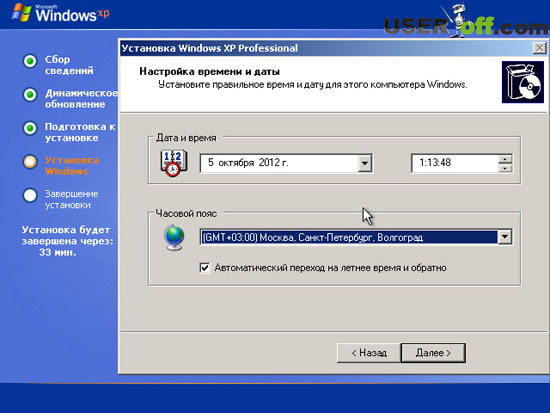
შემდეგ ფანჯარაში დატოვეთ ნაგულისხმევი პარამეტრები და დააჭირეთ "შემდეგი".


როდესაც კომპიუტერი იწყებს გადატვირთვას, შეგიძლიათ ამოიღოთ დისკი დისკიდან, რადგან Windows XP უკვე დაინსტალირებულია კომპიუტერზე.
"ჩვენების პარამეტრების" შეტყობინებაში დააჭირეთ "OK".

შემდეგი შეტყობინება არის ეკრანის ჯანმრთელობის შემოწმება, თუ ხედავთ ამ შეტყობინებას, დააწკაპუნეთ "OK".

ამის შემდეგ გამოჩნდება ეკრანი "მოგესალმებით", დააჭირეთ "შემდეგი".


თქვენი ინტერნეტ კავშირის შემოწმებისას დააჭირეთ ღილაკს "გამოტოვება".

აირჩიეთ "არა, სხვა დროს", დააჭირეთ "შემდეგი".

ამის შემდეგ მოგეთხოვებათ მიუთითოთ მომხმარებლები, რომლებიც იმუშავებენ ამ კომპიუტერზე. თითოეულისთვის შეიქმნება ცალკე ანგარიში. თუ მხოლოდ თქვენ მუშაობთ, შეიყვანეთ თქვენი სახელი და დააჭირეთ შემდეგი.

ბოლო ეკრანზე გაცნობებთ, რომ ინსტალაცია დასრულებულია და იტყვით "მადლობა", საკმარისია დააჭიროთ ღილაკს "დასრულება".

თუ სტატიაში აღწერილი ყველა ნაბიჯი სწორად შესრულდა და პროცესი წარმატებული იყო, გილოცავთ, ახლა თქვენ იცით, როგორ დააინსტალიროთ Windows XP კომპიუტერზე დისკიდან.
შემდეგი ნაბიჯი არის დრაივერების დაყენება თქვენი მოწყობილობებისთვის. იმის გასარკვევად, თუ როგორ კეთდება ეს, წაიკითხეთ სტატია: "". და პროგრამული უზრუნველყოფის შესახებ, რომელიც სასარგებლო იქნება OS-ის ხელახალი ინსტალაციის შემდეგ, შეგიძლიათ წაიკითხოთ სტატიაში: "".
Მალე გნახავ!
P.S.: მე ჩავწერე ვიდეო გაკვეთილი, სადაც ნათლად შეგიძლიათ ნახოთ, როგორ დააინსტალიროთ Windows XP თქვენს კომპიუტერში დისკიდან.
დამწყებთათვის Windows XP-ის ლეპტოპზე ან კომპიუტერზე სწრაფი დაყენების სახელმძღვანელო.
შესავალი
ლეპტოპზე Windows XP-ის დაყენებამდე უნდა დააკოპიროთ ყველა მნიშვნელოვანი მონაცემი იმ დანაყოფიდან, რომელზედაც აპირებთ სისტემის დაყენებას. როდესაც თქვენ დააინსტალირებთ დისკს, ეს დანაყოფი ფორმატირდება. თუ თქვენ გაქვთ დაინსტალირებული Linux ან DOS, მაშინ თქვენ ასევე უნდა იზრუნოთ სარეზერვო ასლზე. უმჯობესია დააკოპიროთ ფლეშ დისკზე ან მყარი დისკის სხვა დანაყოფზე. როგორც თავად ლეპტოპის მყარ დისკზე Windows XP-ის დაყენების ალტერნატივა, უნდა განიხილოთ მისი დაყენება ვირტუალურ მანქანაზე. ეს უფრო დეტალურად არის აღწერილი ამ სახელმძღვანელოში: .
ასევე ინსტალაციამდე Windows XPრეკომენდებულია ამ სისტემის შესაბამისი დრაივერების ჩამოტვირთვა და შენახვა. ფაქტია რომ Windows XPშეიძლება თავდაპირველად არ შეიცავდეს დრაივერებს თქვენი ქსელის ბარათისთვის, Wi-Fi ადაპტერისთვის ან თქვენი მოდემისთვის. ყველაზე ხშირად ასე ხდება. შედეგად, Windows XP-ის ინსტალაციის შემდეგ, თქვენ უბრალოდ ვერ შეძლებთ ონლაინ რეჟიმში გადასვლას და საჭირო დრაივერის ჩამოტვირთვას. არც ისე სასიამოვნო პერსპექტივაა. რა დრაივერებია საჭირო და სად გადმოწეროთ ისინი, დეტალურად შეგიძლიათ ნახოთ ამ სახელმძღვანელოს მეოთხე ნაწილში.
Windows XP-ის ინსტალაციისთვის თქვენ უნდა გააკეთოთ შემდეგი:
- Windows XP-ის გამოსახულების ჩაწერა CD-ზე (თუ არ გაქვთ);
- დააყენეთ ჩატვირთვა CD-დან BIOS-ში და ჩართეთ თავსებადობის რეჟიმი;
- პირდაპირ დააინსტალირეთ სისტემა;
- დრაივერების დაყენება.
მაშ ასე, დავიწყოთ
1. ჩაწერეთ სურათი Windows XP-დან დისკზე
Windows XP-ის ლიცენზირებული ვერსიები ჩვეულებრივ მოწოდებულია დისკით. თუ თქვენ გაქვთ ერთი, მაშინ შეგიძლიათ უსაფრთხოდ გამოტოვოთ ეს განყოფილება. თუ დისკი არ არის, მოგიწევთ მისი დაწვა.
Მნიშვნელოვანი ჩანაწერი:თუ არ იცით ვინდოუს XP-ის რომელი ვერსია დააინსტალიროთ თქვენს ლეპტოპზე (32-ბიტიანი თუ 64-ბიტიანი), მაშინ გირჩევთ, წაიკითხოთ ეს მასალა: ასევე ღირს ამ მასალის წაკითხვა:.
დისკის ჩასაწერად გვჭირდება:
- დისკის გამოსახულება Windows XP-ით .iso ფორმატში;
- პროგრამა დისკზე სურათების ჩასაწერად. მაგალითად Ashampoo Burning Studio ( / );
- ცარიელი CD ან DVD.
Მნიშვნელოვანი ჩანაწერი:რეკომენდირებულია მხოლოდ ორიგინალური ვინდოუსის ნაგებობების გამოყენება. თუ გარკვეული ასამბლეა წარმატებით დაინსტალირდა ვინმეს კომპიუტერზე, რომელიმე ლეპტოპზე, ეს არ ნიშნავს რომ ის ისევე კარგად დაინსტალირდება თქვენს ლეპტოპზე. სხვადასხვა არაორიგინალური ასამბლეის გამოყენებისას, ხშირად პრობლემები შეიძლება წარმოიშვას ძირითადად დრაივერებთან და ზოგიერთ პროგრამასთან, რადგან ზოგიერთმა „ხელოსანმა“ ამოიღო რაღაც „არასაჭირო“ განაწილებიდან, დაამატა რამდენიმე „აუცილებელი“ დრაივერი და პროგრამა, მათი აზრით, რომლებიც ერთად მუშაობენ. რა თქმა უნდა, არავინ გამოსცადა. ასევე შეიძლება იქ ჩამონტაჟდეს სხვადასხვა მავნე პროგრამა ბოტნეტების ორგანიზებისა და ინფორმაციის მოსაპარად. ვინაიდან Windows-ის სურათების გავრცელება არ არის წახალისებული, მე არ მოგაწოდებთ ბმულებს.
დააინსტალირეთ და გაუშვით

მენიუში დისკის სურათის შექმნა/ჩაწერააირჩიე ნივთი ჩაწერეთ CD/DVD/Blue-ray დისკი დისკის სურათიდან
დააჭირეთ ღილაკს Მიმოხილვადა მიუთითეთ სად მდებარეობს სურათი.


ველოდებით დისკის დაწვას:

როდესაც დისკი ჩაიწერება, დააჭირეთ ღილაკს კარგი

ახლა შეგიძლიათ გადახვიდეთ შემდეგ ეტაპზე - ჩატვირთვის დაყენება დისკიდან და მყარი დისკის მუშაობის რეჟიმის შეცვლა
2. დააინსტალირეთ ჩატვირთვა დისკიდან და გადართეთ მყარი დისკის მუშაობის რეჟიმი
Windows XP-ის ინსტალაციისთვის BIOS-ში უნდა მიუთითოთ, რომ CD/DVD დისკი ჯერ უნდა ჩაიტვირთოს. თუ ეს არ გაკეთებულა, მაშინ Windows XP-ის დაყენება მარტივია არ დაიწყება.
როგორ შემიძლია ჩატვირთვა CD/DVD დისკიდან? ჯერ უნდა შეხვიდეთ BIOS-ში. ლეპტოპის მოდელიდან გამომდინარე, ამისათვის თქვენ უნდა დააჭიროთ გარკვეულ ღილაკს დატვირთვისას. Acer ლეპტოპებისთვის ეს არის F2, Toshiba-სთვის ძირითადად Esc, F3 Sony-სთვის და ა.შ. როგორ შევიდეთ BIOS-ში მითითებულია ლეპტოპის ინსტრუქციებში.
როდესაც შევედით BIOS-ში, გადადით ჩანართზე ჩექმა. ამ ჩანართზე გამოიყენეთ F5/F6 კლავიშები CD/DVD დისკის პირველ ადგილზე დასაყენებლად. იმის გარკვევა, თუ სად არის სიაში CD/DVD დისკი, საკმაოდ მარტივია: ჩვეულებრივ, ის მიუთითებს რაღაც IDE, SATA, ისევე როგორც CD/DVD დისკის მოდელზე.
როდესაც დაასრულებთ ჩატვირთვის ინსტალაციას CD/DVD-დან, შეგიძლიათ გააგრძელოთ მყარი დისკის მუშაობის რეჟიმის შეცვლა.
შენიშვნა: ეს უნდა გაკეთდეს მხოლოდ იმ შემთხვევაში, თუ თქვენ გაქვთ ლეპტოპი Intel პროცესორით ან AMD პროცესორებით და AMD 7xx სერიის ჩიპსეტით ან უფრო მაღალი (780G, მაგალითად)
რატომ არის ეს საჭირო? Ეს მარტივია. ფაქტია, რომ ორიგინალური Windows XP დისტრიბუციას არ აქვს დრაივერები AHCI კონტროლერისთვის. Სხვა სიტყვებით, Windows უბრალოდ ვერ ხედავს მყარ დისკს. თქვენ შეგიძლიათ წაიკითხოთ მეტი რა არის AHCI და ვის სჭირდება ეს ამ მასალაში: NCQ Technology. უნდა გავააქტიურო AHCI? .
იმისათვის, რომ დააინსტალიროთ Windows XP დრაივერის ინტეგრაციის გარეშე, თქვენ უნდა გადახვიდეთ ჩანართზე მთავარი BIOS-ში და გადართეთ მყარი დისკის მუშაობის რეჟიმი AHCI რეჟიმი(ასევე შეიძლება ეწოდოს მშობლიური რეჟიმიდა ა.შ.) ზე IDE რეჟიმი(ასევე შეიძლება ეწოდოს მემკვიდრეობის რეჟიმი, თავსებადობის რეჟიმიან რამე მსგავსი).
შენიშვნა: BIOS-ის ელემენტების სახელები და ჩატვირთვის რიგის შეცვლის გასაღებები შეიძლება განსხვავდებოდეს ლეპტოპის მწარმოებლის მიხედვით. რა, სად და როგორ ცვლილებები უნდა იყოს აღწერილი ლეპტოპის ინსტრუქციებში. როგორც ბოლო საშუალება, შეგიძლიათ იკითხოთ ამ ფორუმის თემაში:
ახლა თქვენ შეგიძლიათ პირდაპირ გააგრძელოთ სისტემის ინსტალაცია. ჩვენ დისკს ვდებთ დისკში და გადატვირთეთ.
3. Windows XP-ის ინსტალაცია
თუ ყველაფერი სწორად გაკეთდა, შემდეგი ეკრანი გამოჩნდება:

დააჭირეთ ნებისმიერ ღილაკს კლავიატურაზე.
შესაძლო პრობლემები:თუ თქვენ არ ჩატვირთავთ დისკიდან, მაშინ პირველ რიგში უნდა შეამოწმოთ, იძლევა თუ არა BIOS დისკიდან ჩატვირთვას. თუ ეს ასეა, მაგრამ დისკი მაინც არ ჩაიტვირთება, მაშინ ღირს შემოწმება, ჩაიტვირთება თუ არა ეს დისკი სხვა კომპიუტერზე. თუ ჩაიტვირთება, ეს ნიშნავს, რომ პრობლემა თავად დისკშია (დაკაწრული, მაგალითად) ან BIOS არ იძლევა დისკიდან ჩატვირთვას. ღირს სურათის სხვა დისკზე ჩაწერის მცდელობა.
თუ ის არ ჩაიტვირთება სხვა კომპიუტერზე, მაშინ დისკი არ არის ჩატვირთვადი. ღირს მისი ხელახლა ჩაწერა ან/და სხვა განაწილების ცდა.
ველოდებით ჩამტვირთველის დაწყებას:

დააწკაპუნეთ შედიინსტალაციის დასაწყებად:

დააჭირეთ F8 სალიცენზიო ხელშეკრულების მისაღებად:

და ახლა ძალიან მნიშვნელოვანი წერტილი. მიუთითეთ დანაყოფი, რომელზედაც დაინსტალირდება Windows XP

დააწკაპუნეთ შედი.

დააწკაპუნეთ შედიდა აირჩიე დანაყოფის ფორმატირება NTFS სისტემაში. ამ განყოფილებიდან ყველა ინფორმაცია წაიშლება.

დააწკაპუნეთ შედიგაგრძელება. ცოტა ხანს ველოდებით:

ინსტალაციის პროცესში შესაძლებელია გადატვირთვა. არაფერს ვაჭერთ :)

Მნიშვნელოვანი ჩანაწერი:თუ ვინდოუსის ინსტალაციის დროს ლეპტოპი იყინება ან აჩვენებს ლურჯ ეკრანს თეთრი ასოებით, მაშინ ღირს მყარი დისკის და ოპერატიული მეხსიერების შემოწმება. როგორ გავაკეთოთ ეს აღწერილია ამ მასალაში:
როდესაც კოპირება დასრულდება, პარამეტრების ფანჯარა გაიხსნება. აქ შეგიძლიათ მიუთითოთ კლავიატურის განლაგება, დაინსტალირებული ენები და ა.შ.:


შეიყვანეთ თქვენი მომხმარებლის სახელი და ორგანიზაციის სახელი. დააწკაპუნეთ Უფრო
შეიყვანეთ სერიული ნომერი. თუ იყიდეთ Windows XP, მაშინ ის მითითებულია ფურცელზე ყუთში/OEM პაკეტში (რაღაც „ყუთს“ ვერ დავარქმევ :)). თუ ლეპტოპს მოჰყვა Windows XP, მაშინ ეს მითითებულია ფურცელზე ბოლოში.


აირჩიეთ დროის ზონა:

ცოტა ხანს ველოდებით:

თუ დისტრიბუცია შეიცავს დრაივერებს თქვენი ლეპტოპის ქსელის ბარათისთვის, გამოჩნდება ფანჯარა ქსელის კონფიგურაციისთვის:


როდესაც სისტემა დაინსტალირდება, გამოჩნდება შემდეგი ფანჯარა:




თუ Windows XP-ის ინსტალაციის დროს დრაივერები დაინსტალირებული იყო ქსელის ბარათზე, გამოჩნდება შემდეგი ფანჯარა, რომელიც მოგთხოვთ დარეგისტრირდეთ:




Სულ ეს არის! ინსტალაცია დასრულებულია:

4. მოძებნეთ და დააინსტალირეთ დრაივერები
როგორ მოძებნოთ და დააინსტალიროთ დრაივერები ლეპტოპზე აღწერილია ამ მასალაში:.
Მნიშვნელოვანი ჩანაწერი:თუ ლეპტოპი გაქვთ ასუსი, მაშინ უნდა დაიწყოთ თქვენი ლეპტოპის მოდელის დრაივერების ძებნა საიტის ამ განყოფილებიდან:. თუ ლეპტოპი გაქვთ Acer, მაშინ ყველა დრაივერი შეგიძლიათ იპოვოთ აქ: . დრაივერები და საკუთრების კომუნალური საშუალებები დიდი რაოდენობით ლეპტოპებისთვის Lenovoშეგიძლიათ იხილოთ ამ განყოფილებაში: .
თქვენ შეგიძლიათ იპოვოთ დრაივერები და პროგრამები თქვენი ლეპტოპისთვის ან კომპიუტერისთვის ამ ფორუმის თემების გამოყენებით:
- ზოგადი თემა მძღოლების პოვნის შესახებ: ;
- ვიდეო ბარათის დრაივერებთან დაკავშირებული პრობლემების გადაჭრა: ;